طريقة تصميم فيديو باستخدام برنامج Microsoft PowerPoint

تعتبر الفيديوهات هي أحد الوسائل الفعالة للتواصل فمن خلالها يمكن تبسيط المعلومات للمُشاهدين، وذلك من خلال استخدام النصوص والصور ومختلف المؤثرات السمعية والبصرية.
هذه المؤثرات تلفت انتباه المشاهد لمحتوى الفيديو، كما أن الفيديوهات يمكن مشاركتها على جميع وسائل التواصل الاجتماعي واليوتيوب.
خلال هذه المقالة سوف نتعلم سويًا كيفية تصميم فيديو باستخدام برنامج Microsoft PowerPoint Presentation
حتى تقوم بتصميم فيديوهات باستخدام برنامج Microsoft PowerPoint Presentation عليك أولًا إنشاء عرض تقديمي، ثم بعد ذلك تحويل العرض التقديمي إلى فيديو. في السطور القليلة القادمة سوف نتعلم طريقة عمل ذلك خطوة بخطوة.
أولا: إنشاء العرض التقديمي:
قبل أن تبدأ في إنشاء العرض التقديمي، يجب عليك جميع بعض المعلومات والبيانات المطلوبة لذلك. بعد ذلك قم بتحديد الفئة التي تسعى لتوصيل معلوماتك لها.
يجب أن تكون على علم كامل بما تريده من العرض التقديمي. وهذا يعنى أنه يجب عليك التخطيط للعرض التقديمي أولا، تم القيام بتصميمه ثانيًا.
ولكي تبدأ في إنشاء العرض التقديمي الخاص بك يجب عليك اتباع الخطوات التالية:
- قم بالنقر على زر أبدأ (Start) الذي يوجد أسفل يسار شاشة الحاسوب.
- قم باختيار (Microsoft office) من القائمة المنسدلة، وبعد اختيارك لها سوف تنسدل منها لائحة جانبية بها بعض التطبيقات الخاصة.
- اختر من اللائحة الجانبية التطبيق Microsoft PowerPoint.
- بعد فتح التطبيق سوف تظهر لك شاشة بها مجموعة من الشرائح بيضاء اللون.
- قم بإدخال العنوان والعنوان الفرعي داخل الشريحة المعروضة (ذات الحجم الأكبر).
- لفتح عرض تقديمي جديد، اضغط على كلمة ملف (file) من شريط الأدوات.
- ثم قم باختيار الخيار جديد (New).
- ثم قم باختيار النموذج الذي تريده.
- يمكنك الضغط على الشرائح الأخرى الجانبية حتى تظهر مكان الشريحة الأولى.
- بعد أن قمت بتحديد الشريحة التي ستقوم بإخال البيانات عليها، قم بإدخال العنوان الرئيسي والبيانات الإضافية الأخرى.
- يجب أن تقوم بترتيب أفكارك خلال عرضها حتى يكون الموضوع الخاص بك سهل الفهم وغير مُعقد.
- يمكنك إضافة التنسيقات على النصوص مثل (حجم الخط، ونوع الخط، مائل، غامق….. الخ) من خلال الضغط على كلمة (Home) من شريط الأدوات.
- يمكنك أضافة الصور، والقطاعات البيانية، والجداول البيانية، إلى العرص التقديمي الخاص بك من خلال الضغط على كلمة (Insert) الموجودة في شريط الأدوات.
- يمكنك أيضًا إضاقة بعض التأثيرات الصوتية والحركية إلى العرض التقديمي الخاص بك من خلال الضغط على (Transactions) و (Animations) في شريط الأدوات.
- لإضافة شريحة جديدة، اضغط بزر الماوس الأيمن على آخر شريحة موجودة على يمين أو يسار شاشة الحاسوب (على حسب اتجاه تخطيط صفحة البرنامج)، ثم قم باختيار شريحة جديدة (New slide) من القائمة المنسدلة.
- أو قم بالضغط على كلمة شريحة جديدة (New slide) بعد الضغط على كلمة (Home) في شريط الأدوات.
- حتى تقوم بعرض ما قُمت بإنشائه، قم بالضغط على كلمة (Slide show) الموجودة أسفل يمين شاشة الحاسوب (وهي عبارة عن كأس صغير).
- بعد الانتهاء من إنشاء العرض التقديمي الخاص بك، قم بحفظ العرض التقديمي الخاص بك، وذلك بالضغط على كلمة ملف (File) من شريط الأدوات.
- ثم قم باختيار حفظ باسم (Save as)، ثم قم بكتابة اسم الملف داخل مربع (File name)، بعد ذلك قم باختيار مكان حفظ العرض التقديمي الخاص بك ثم اضغط على كلمة حفظ (Save).
في الخطوات السابقة تعلمنا سويًا كيفية إنشاء عرض تقديمي، سوف ننتقل الآن لمعرفة كيفية تحويل العرض التقديمي إلى فيديو.
ثانيًا: تحويل العرض التقديمي إلى فيديو:
- بعد أن قمت بحفظ العرض التقديمي الخاص بك، قم بالضغط على كلمة ملف (File) من شريط الأدوات.
- ثم قم بالضغط على كلمة تصدير (Export)، بعد ذلك اضغط على كلمة إنشاء فيديو (Create a video).
- قم بتحديد جودة الفيديو في المربع الأول الموجود أسفل العنوان إنشاء فيديو (Create a video)، وذلك بالضغط على أمر (Computer & Dispalys).
- في المربع الثاني الموجود أسفل مربع جودة الفيديو، يمكنك من خلاله تحديد ما إذا كنت تريد تضمين السرد والتوقيتات في الفيديو الخاص بك أم لا.
- يمكنك تحديد عدد الثواني التي تستغرقها كل شريحة، من خلال الضغط على المفاتيح الموجودة أسفل المربع الثاني. اضغط فوق مفتاح السهم لأعلى لزيادة المدة، انقر فوق مفتاح السهم لأسفل لتقليل المدة.
- لإنشاء وحفظ الفيديو، اضغط فوق زر إنشاء فيديو (Create video) الموجود أسفل مفاتيح التحكم في عدد الثواني لكل شريحة.
- قم بكتابة اسم الفيديو داخل مربع اسم الملف (File name).
- يمكنك تحديد نوع الفيديو من خلال الضغط على حفظ كنوع (Save as type). ثم قم باختيار
MPEG4 Video أو Windows Media Video. - قم باختيار الملف المراد حفظ الفيديو بداخله من خلال المربع الموجود على اليسار.
- أخيرًا قم بحفظ الفيديو من خلال الضغط على كلمة حفظ (Save).

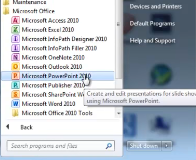
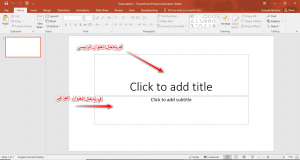
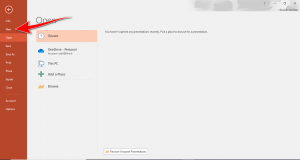
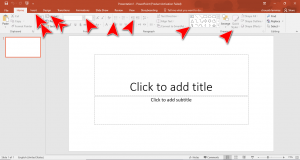
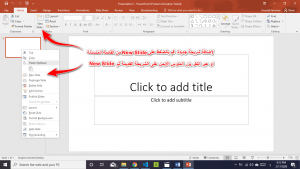
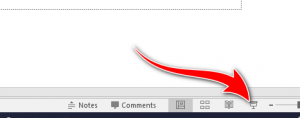
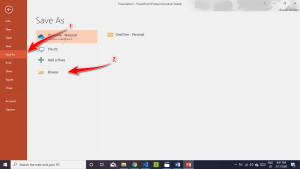
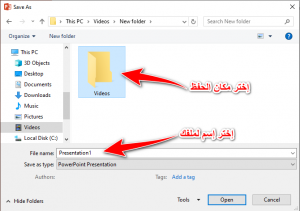
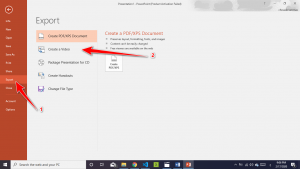
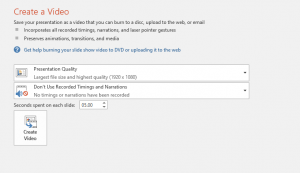
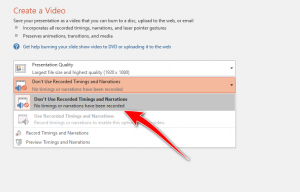
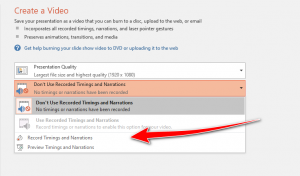
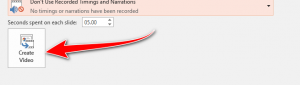
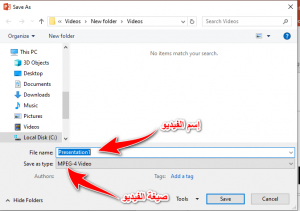





السلام عليكم ورحمة الله وبركاته
شكراعلى الشرح الجميل والمبسط دمتم بحفظ الرحمن